Série P&B: Como transformar fotos em Preto e Branco
Por Claudia Regina
Quando a fotografia era de filme existiam os filmes coloridos e os filmes P&B. Depois que começamos com o digital todo mundo admitiu que não existia foto P&B que se comparasse com as de filme e, realmente, demorou para conseguirmos criar fotos com qualidade e contraste comparáveis com o bom e velho filme P&B.
Agora nossas ferramentas conseguem fazer um bom trabalho, às vezes até melhor. Depois de saber quando uma foto deve ser transformada em P&B vamos ver, afinal, como fazer isso no Photoshop.
1: Como NÃO fazer
Sei que é muito fácil usar um Ctrl+Shift+U (ou Image > Adjustments > Desaturate), mas resista. Esse é o pior jeito possível para transoformar uma foto em P&B.
Se você faz isso a foto perde o contraste e tende a ficar lavada. Isso porque só é levada em consideração a Saturação, não a cor em si (matiz). Veja no exemplo abaixo o que acontece se eu uso o Desaturate para transformar essas bolinhas coloridas em P&B:
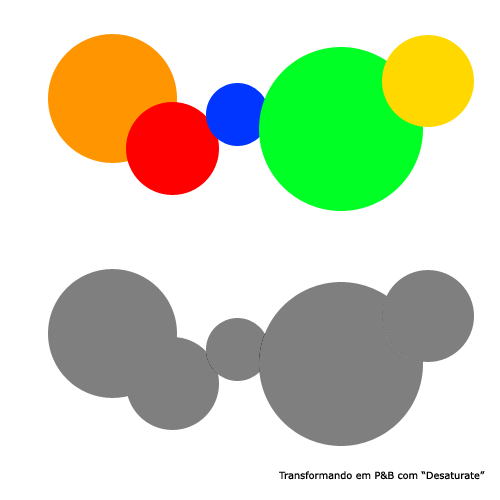
Imagine fazer isso com a sua foto, que desastre? É essa aparência lavada que precisamos evitar a todo custo nas nossas fotos digitais.
Olhe como as mesmas bolinhas ficam usando as técnicas que vou citar:
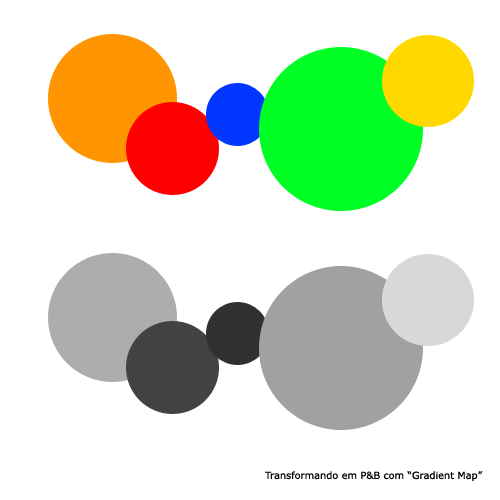
2: Como fazer – “Black & White”
Se você tem o Photoshop CS3 existe uma forma interessante de transformar a sua foto em P&B, nesta versão foi colocada uma nova opção de Ajuste (Image Adjustments / Adjustments Layers) chamada Black & White. Com ela você pode transformar as cores da foto em tons de cinza com muito controle sobre isso.
Voce pode acessar essa nova opção de Ajuste selecionando a camada e indo em Image > Adjustments > Black & White ou criando uma nova camada de Ajuste (dê preferência por essa opção).
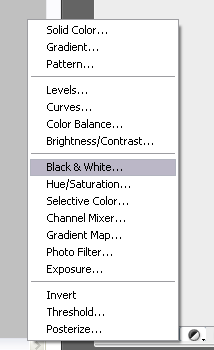
O interessante dessa opção é que você edita o tom de cinza de várias cores da foto. E se quer ir além você pode clicar e arrastar em qualquer lugar da foto e editar o tom daquela parte (cor) da imagem. É muito mais controle do que você imaginava, não é?
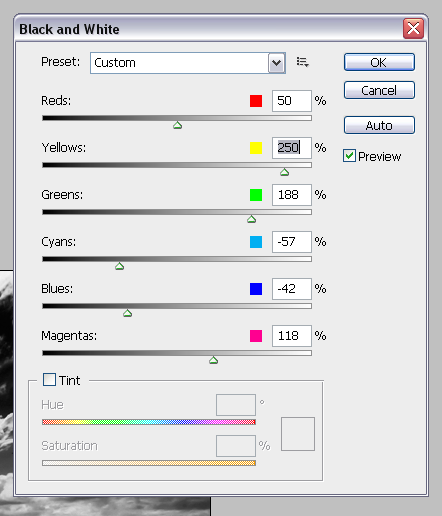
3: Como fazer – “Gradient Map”
Quem usa uma versão anterior do Photoshop não precisa se desesperar. Eu mesma não uso tanto a opção “Black & White” assim.
Tenho uma forma muito mais fácil de fazer fotos em P&B. Além de fácil ela é rápida e traz um resultado de qualidade e instantâneo. É o Gradient Map.
Você pode acessar o Gradient Map pelo Image > Adjustments > Gradient Map ou criando uma nova Camada de Ajuste.
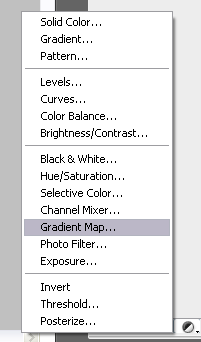
No painel do Gradient Map você só precisa escolher o gradiente Preto e Branco (normalmente o terceiro) e sua foto ficará em escala de cinza, considerando não só a saturação das cores, mas o contraste atual. É por isso que esse método funciona e é prático.
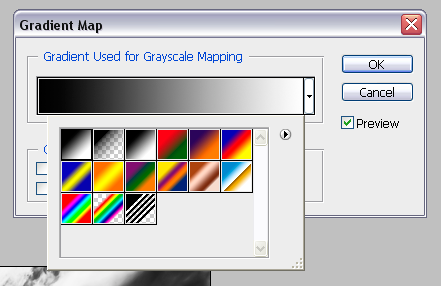
Resultados
Veja uma comparação com resultados das três técnicas mostradas:



Veja que o resultado final usando Black&White e Gradient Map é muito parecido, embora seja bem mais rápido usar o Gradient Map. ;) E notou como o “Desaturate” deixou a imagem sem graça?

Nenhum comentário:
Postar um comentário